Come aggiungere un altro account Gmail in Android
Gmail e Android vanno bene insieme, ovviamenteperché entrambi provengono dalla stessa azienda. I servizi di Google sono perfettamente integrati con i dispositivi Android, a vantaggio di chi li utilizza quotidianamente. Se hai Gmail installato sul tuo dispositivo Android, sai che configurarlo è stato facile e veloce. Non sarebbe fantastico poter accedere a tutti i tuoi account Google da un'unica app Gmail? Ecco come è fatto.
Dalla Posta in arrivo, tocca il tasto Menu e vai su Impostazioni.

Nell'angolo in alto a destra, tocca Aggiungi account.
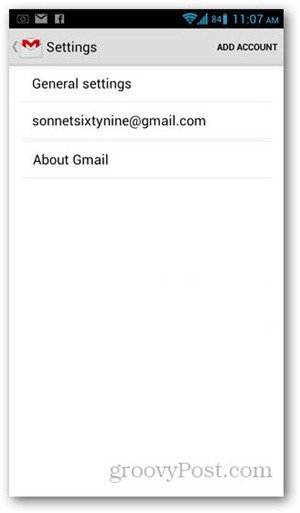
Tocca Esistente se hai già impostato l'account o tocca Nuovo se è qualcosa che stai per aggiungere.
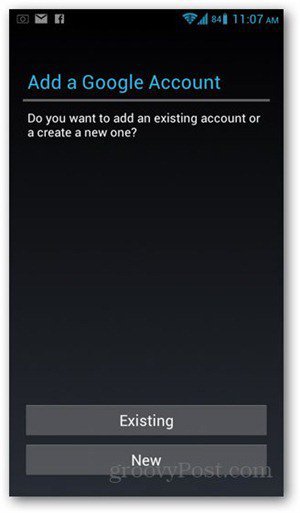
Inserisci il tuo indirizzo email e la password e tocca Accedi.
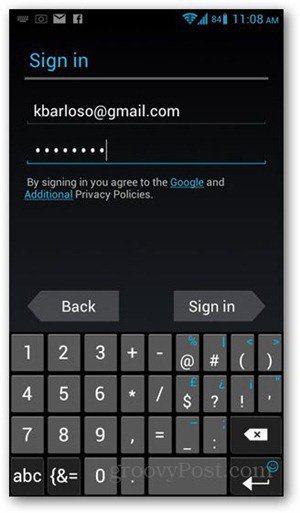
La schermata successiva potrebbe essere un invito a partecipare a Google+, ma puoi saltarlo e toccare Non ora.
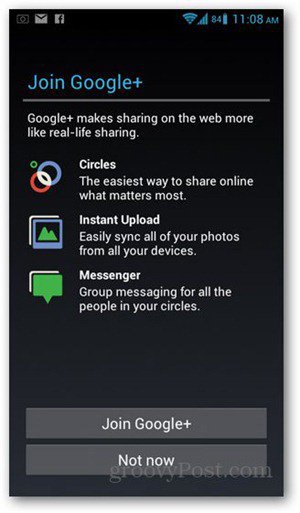
Nella schermata successiva, otterrai un elenco di elementi che desideri sincronizzare dall'account aggiunto. Assicurati che Sincronizza Gmail sia selezionato.
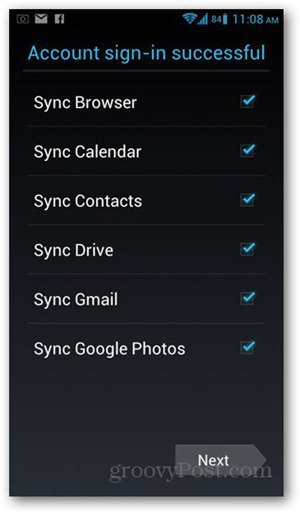
Premi il tasto Indietro. Nell'intestazione, tocca il menu a discesa per vedere tutti gli account e-mail impostati. Dovresti vedere l'account e-mail appena aggiunto nell'elenco.
La sincronizzazione dell'account potrebbe richiedere alcuni secondicontenuto e potrebbe essere indicato "Non sincronizzato" sotto l'indirizzo email. Se ciò richiede del tempo, verifica di disporre di una connessione Internet corretta. Per sicurezza, vai all'app Impostazioni del tuo dispositivo, quindi tocca Account e sincronizzazione. Dall'elenco, scegli l'account e toccalo, quindi tocca Sincronizza ora.
Dopo aver sincronizzato tutti i dati, ora puoi utilizzare Gmail per inviare e ricevere messaggi da più account.










lascia un commento